B站作为一个二次元的网站,除了很受年轻人(尤其是大学生)喜爱,其直播系统也是很强大的,而且它操作简单,手机、电脑等客户端都可以进行直播,学生则可以通过手机、电脑、平板以及智能电视上观看直播,来进行学习。B站平台上还有许多教学资源供大家学习和借鉴。B站直播虽然没有雨课堂一样布置作业、统计作业完成情况等功能,但是作为一款深受广大学生所喜爱的平台,还是值得像各位老师介绍一下!
一、如何用电脑进行直播?
(一)用户注册
打开B站的网页www.bilibili.com,完成用户注册。如果已有账号,直接在B站官网上登录即可。
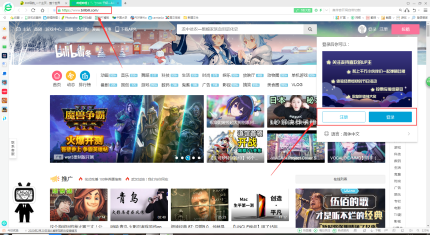
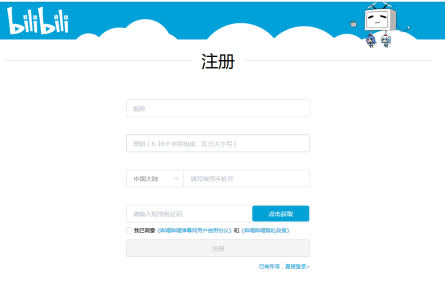

注册成功后,会有一个答题环节(主要是B站防治恶意注册而设置的),可以通过答题或邀请码成为“正式会员”,正式会员会有发表弹幕等权限,建议成为正式会员。所答题目,会从你挑选的三个兴趣爱好里出题,例如:你选取的兴趣爱好是“影视”、“动漫”,所出的题目就是与影视和动漫相关的一些题目,题也比较简单,最后分数只要不小于60分(百分制,到60分后,后面的题目就可以跳过了)就成为正式会员啦;邀请码可以向已经注册过的同学索要(注意:邀请码五级才能用B站中的金币兑换一个邀请码)。因此,建议大家通过答题的方式获得,简单方便。
(二)“直播姬”的下载安装
方法一:
登录B站官网后打开直播————找到开播设置————点击开通直播间————根据步骤完成身份认证、信息填写等(根据相关法律法规,所有主播都需要进行实名认证,申请后一般10分钟左右就可以审核通过)————点击下载安装直播姬 ,直播姬支持win7\8\10系统,满足大多数人的需求。
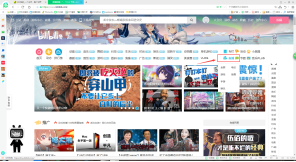

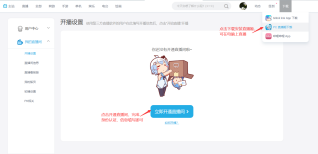

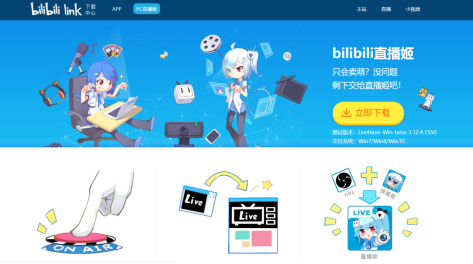
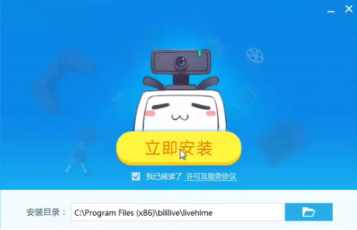
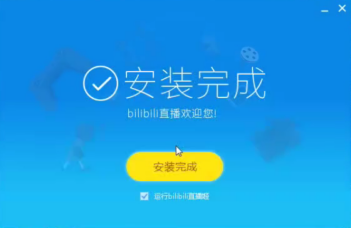
方法二:
在网页上直接搜索https://live.bilibili.com/liveHime/,下载即可。
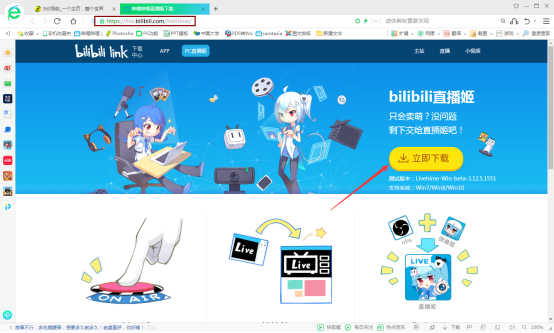
(三)“直播姬”软件页面介绍
1. 直播姬登录账号与注册的B站账号相同
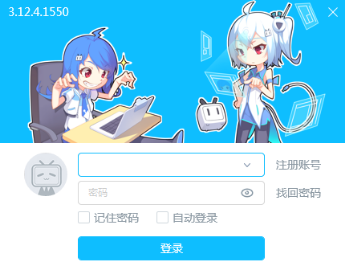
2. 登录账号后,如下图所示,在进行教学直播时,直接选取“全屏直播”,我们的目的就是把我们的屏幕向同学直播出去,这和老师正常上课时,同学们看课件的效果是一致的。在此格式下,学生终端所看到的画面,就是老师直播电脑屏幕上所显示的影像。另外,我们要注意,全屏直播的分辨率要与所用电脑屏幕的分辨率保持一致,避免直播时画面模糊、失真等问题。考虑到电脑的分辨率有的可以达到1920*1080,该分辨率在大屏幕上看挺合适的,但有的同学可能通过手机观看,就会看着不舒服,建议分辨率调低一点,一般选取分辨率为1366*768就比较合适。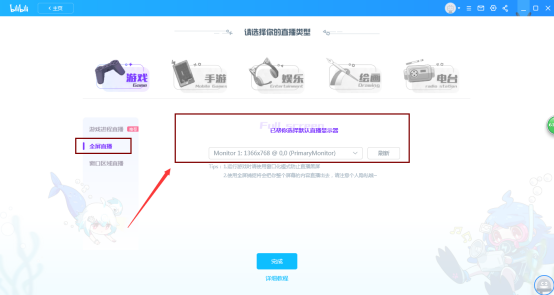
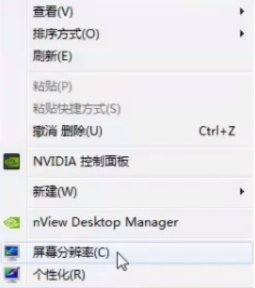
3. (电脑屏幕——鼠标右键)
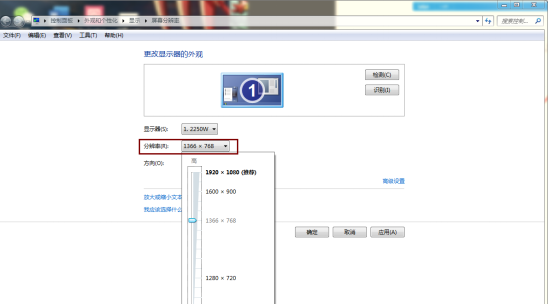
3. 页面简介
(1)直播间名字设置
如图所示,可以将直播间名称设置为课程名称。
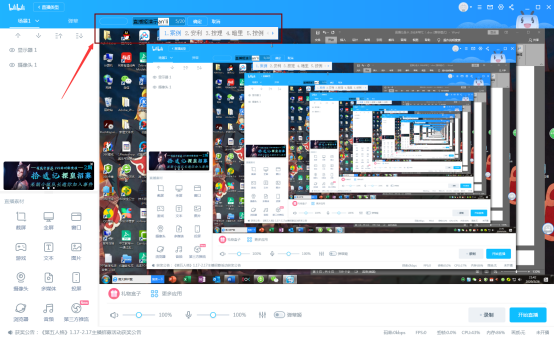
(2)音效设置
如果直播时,周围有轻微噪音,可以对声音进行降噪处理。
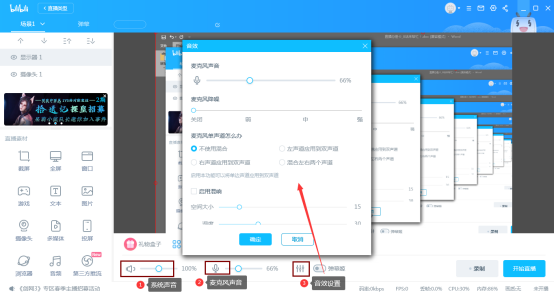
(3)直播素材
直播素材下有截屏(截取屏幕部分区域进行录制)、全屏、投屏(可以将手机屏幕投射到电脑上,电脑与手机所连网络要一致,如果您所用网速不好,不建议使用)等,这里不一一介绍,大家可以点开一一了解。
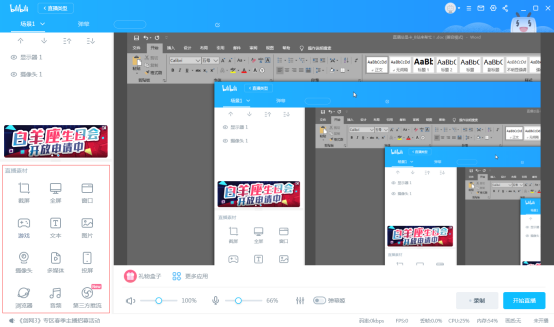
(4)弹幕
直播时,弹幕具有实时互动的效果,可以通过弹幕了解学生掌握情况,以及点名等教学活动。因为B站与腾讯有合作,服务器的质量是比较高的。

(5)录制、开始直播
我们在直播授课时,可以进行录制,最后将录制视频上传到B站,学生可以对上课时不明之处,通过看录播进行学习;点击开始直播后,选择直播的类型,再确认;开始直播后,老师可提前将直播房间ID号发给学生,让同学们提前进入直播间,为上课做准备。
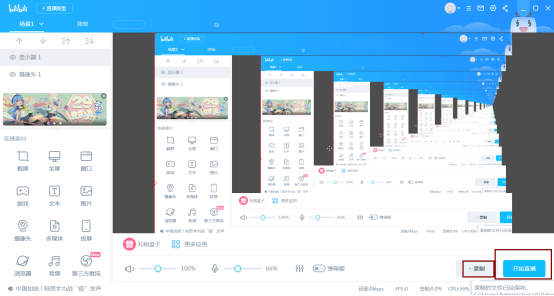
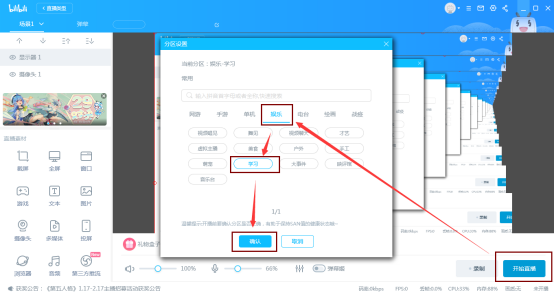
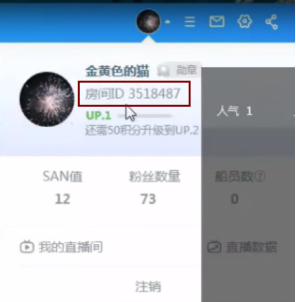
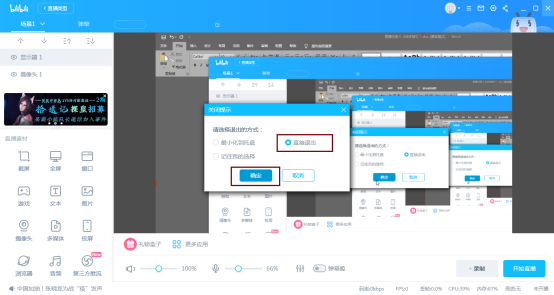
直播结束后直接退出即可。有些专业如计算机类,可能需要电脑对软件进行演示,电脑直播是一个不错的选择!
二、如何用手机进行直播?
(一)用户注册
用户注册与上述方法相同,手机直播首先手机上需要安装“哔哩哔哩”和“bilibili link”(相当于电脑上的直播姬)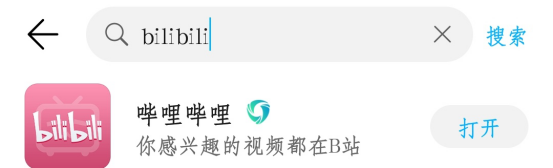
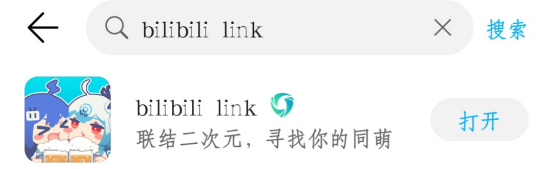
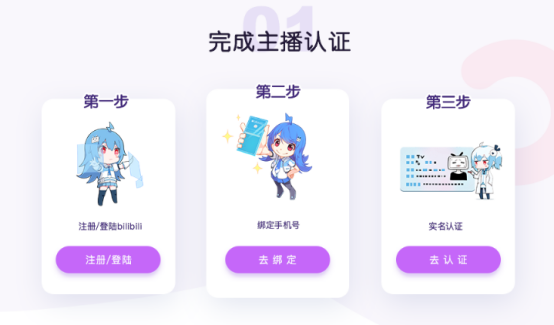
(二)bilibili link 页面简介
登录账号后(如下图),页面比较简洁,根据直播需要,选着合适的直播类型,设置直播间名字,通过手机直播可以看着教材,边讲解边演示。
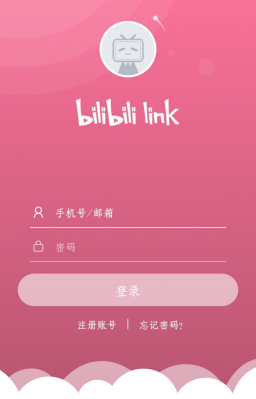
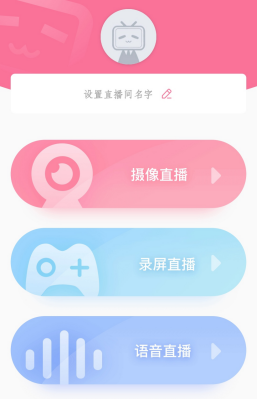
三、综述
无论是电脑直播还是手机直播,B站的直播操作和设置,都是比较简单方便的,唯一不足的就是无法发送上课所用课件,这个问题大家可以通过微信、QQ等,将课件提前发给学生来解决。

